Kaip jau žinote iš ankstesnių straipsnių, „Windows 10“ palaiko ekrano kalbos keitimą naudojant kalbos paketus. Jei dirbate lokalizuotoje „Windows 10“ vartotojo paskyroje, kuri yra jūsų gimtoji kalba, galbūt norėsite sužinoti, kokia yra numatytoji operacinės sistemos sistemos kalba. Yra keletas būdų, kaip rasti šią informaciją.
Reklama
Numatytasis kalba vartotojo sąsajos (sistemos kalba) yra kalba, naudojama diegiant „Windows 10“. Diegiant ir iškart po įdiegimo „Windows 10“ šia kalba naudoja pranešimus, mygtukus ir meniu. Vartotojas gali pakeisti šią kalbą kita įdiegti kalbos paketą jei dabartinis leidimas iš „Windows 10“ palaiko MUI. Patarimas: žr kaip rasti „Windows 10“ leidimą .
kaip perjungti stulpelius
Informaciją apie numatytąją sistemos kalbą galite rasti naudodami vieną iš toliau aprašytų metodų.
Norėdami rasti numatytąją sistemos kalbą sistemoje „Windows 10“ , atlikite šiuos veiksmus.
Pirmasis metodas. Naudojant DISM
Norėdami pamatyti, kokia yra numatytoji sistemos kalba sistemoje „Windows 10“, atidarykite padidinta komandinė eilutė ir įveskite arba nukopijuokite šią komandą:
dism / online / get-intl
Išvestyje rasite numatytąją sistemos kalbą ir visas įdiegtas kalbas.
Antrasis metodas. Naudojant „PowerShell“
Atidarykite naują „PowerShell“ egzempliorių ir įveskite arba nukopijuokite šią komandą:
[CultureInfo] :: ĮdiegtaUICkultūra
Išvestyje žr. Stulpelius „Vardas“ ir „Vardas“.
Trečias metodas. Naudojant registrą
kaip konvertuoti WAV į mp3 naudojant Windows Media Player
Tą pačią informaciją galima rasti registre. Štai kaip tai galima padaryti.
- Atidarykite registro rengyklę ( pažiūrėk kaip ).
- Eikite į šį registro raktą:
HKEY_LOCAL_MACHINE SYSTEM CurrentControlSet Control Nls Kalba
Patarimas: Kaip vienu spustelėjimu pereiti prie norimo registro rakto .
- Dešinėje peržiūrėkite eilutės vertės duomenis„InstallLanguage“. Jo vertė yra kalbos, vartojamos nustatant „Windows 10“, kodas.
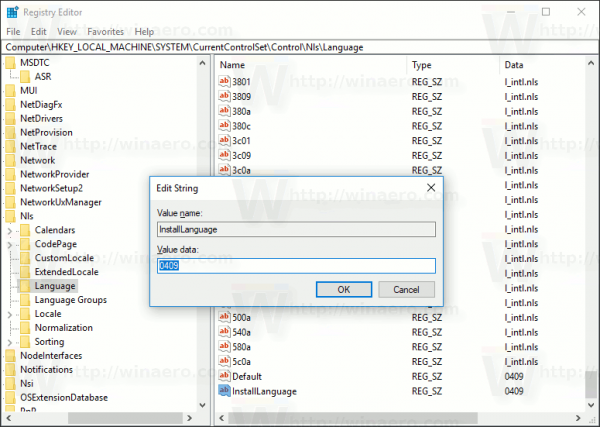 Galite jį iššifruoti naudodami lentelę, pateiktą MSDN svetainėje . Pagal diagramą 0409 vertės duomenys yra anglų (JAV).
Galite jį iššifruoti naudodami lentelę, pateiktą MSDN svetainėje . Pagal diagramą 0409 vertės duomenys yra anglų (JAV).
Viskas.

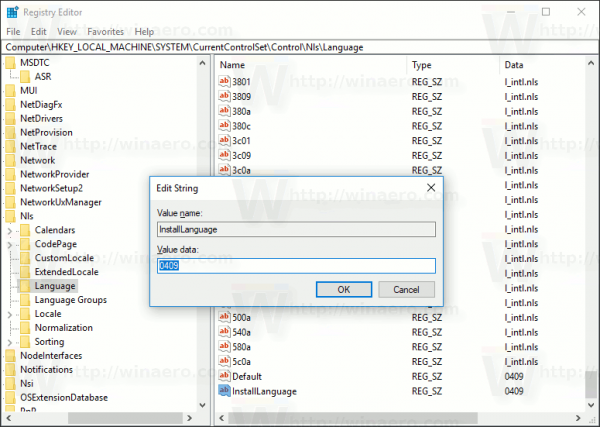 Galite jį iššifruoti naudodami
Galite jį iššifruoti naudodami 






